超级店长云打印快递模板的具体步骤
时间:2022-10-26 15:48
想必大家都应该知道超级店长吧,你们知道怎样设置云打印快递模板吗?不清楚的朋友,可以去下文学习一下超级店长设置云打印快递模板的具体步骤哦。
超级店长设置云打印快递模板的具体步骤

登录淘宝卖家账号,进入卖家中心并点击“我订购的应用”如图所示,找到超级店长工具。
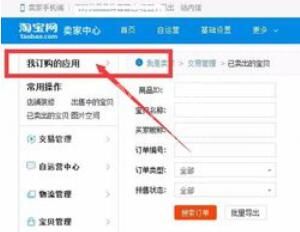
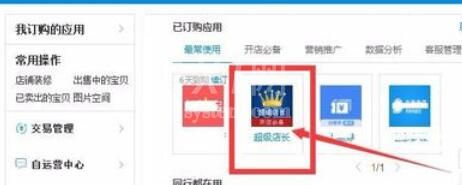
点击超级店长进入首页 ,如图所示,菜单栏里面有一个打印,如图所示,点击下拉菜单中的模板设置。
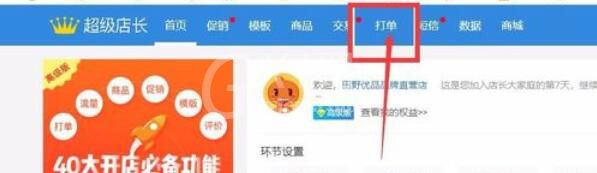
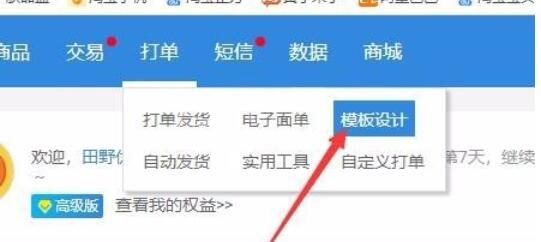
在新版电子面单下,可以看到下面有一些标准模板,选择我们合作的快递点击进去即可。
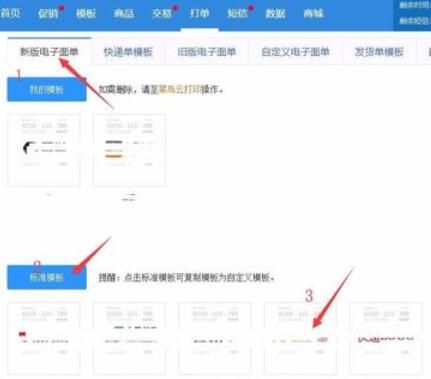
创建新模板名称,确定后,我们可以在新版电子面单看到我们创建的模板。如图所示,点击新创建的模板就可以编辑了,在里面添加我们需要的数据参数。并保存,我们的快递单模板就创建好了。
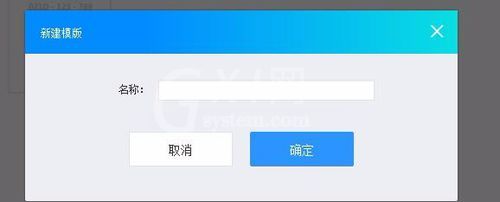
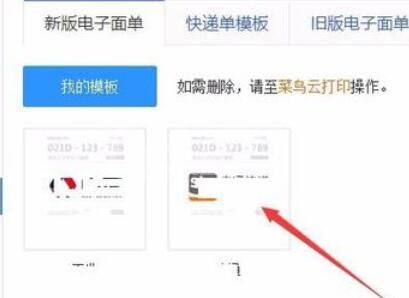
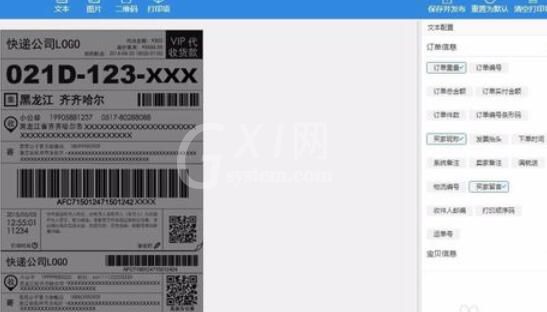
以上就是超级店长设置云打印快递模板的具体步骤,希望大家喜欢。



























